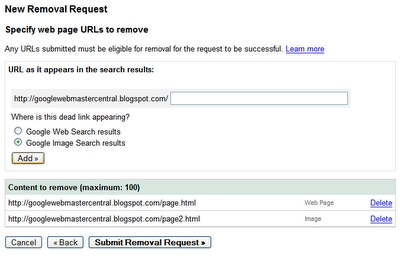Instagram គឺជាសេវាកម្មសង្គមដ៏ល្បីល្បាញបំផុតមួយដែលជាការផ្តោតសំខាន់បំផុតគឺការបោះពុម្ភរូបថតខ្នាតតូច (ជាញឹកញាប់នៅក្នុងសមាមាត្រ 1: 1) ។ បន្ថែមលើរូបថត Instagram អនុញ្ញាតឱ្យអ្នកផ្សព្វផ្សាយវីដេអូតូចៗ។ អំពីអ្វីដែលមានវិធីដើម្បីទាញយកវីដេអូពី Instagram ហើយនឹងត្រូវបានពិភាក្សាដូចខាងក្រោម។
មុខងារនៃការផ្សព្វផ្សាយវីដេអូនៅលើ Instagram បានបង្ហាញខ្លួនច្រើនជាងរូបថត។ ដំបូងរយៈពេលនៃឈុតផ្សាយមិនគួរលើសពី ១៥ វិនាទីលើសម៉ោងរយៈពេលត្រូវបានកើនឡើងដល់មួយនាទី។ ជាអកុសលតាមលំនាំដើម Instagram មិនផ្តល់នូវសមត្ថភាពក្នុងការផ្ទុកវីដេអូទៅស្មាតហ្វូនឬកុំព្យូទ័រទេហើយនេះជាការពិតត្រូវបានផ្សារភ្ជាប់ជាមួយនឹងការការពារសិទ្ធិអ្នកនិពន្ធរបស់អ្នកប្រើប្រាស់។ ទោះយ៉ាងណាក៏ដោយមានវិធីសាស្រ្តទាញយករបស់ភាគីទីបីគ្រប់គ្រាន់ដែលនឹងត្រូវបានពិភាក្សាដូចខាងក្រោម។
វិធីទី ១ ៈ iGrab.ru
ងាយស្រួលនិងសំខាន់បំផុតអ្នកអាចទាញយកវីដេអូទៅទូរស័ព្ទឬកុំព្យូទ័ររបស់អ្នកបានរហ័សដោយប្រើសេវាកម្មអ៊ីនធឺរណេត។ ខាងក្រោមនេះយើងពិចារណាលម្អិតបន្ថែមទៀតអំពីរបៀបទាញយក។
សូមកត់សម្គាល់ថាការទាញយកវីដេអូដោយប្រើ iGrab.ru អាចអនុវត្តបានតែពីគណនីបើកចំហប៉ុណ្ណោះ។
រក្សាទុកវីដេអូទៅទូរស័ព្ទ
ដើម្បីទាញយកវីដេអូពី Instagram ទៅការចងចាំរបស់ស្មាតហ្វូនអ្នកមិនចាំបាច់ទាញយកកម្មវិធីពិសេសទេពីព្រោះដំណើរការទាំងមូលនឹងឆ្លងកាត់កម្មវិធីរុករកណាមួយ។
- ដំបូងអ្នកត្រូវមានតំណភ្ជាប់ទៅកាន់វីដេអូដែលនឹងត្រូវបញ្ចូលចូលប្រព័ន្ធ។ ដើម្បីធ្វើដូចនេះបើកដំណើរការកម្មវិធី Instagram នៅលើស្មាតហ្វូនរបស់អ្នករកនិងបើកវីដេអូដែលចង់បាន។ នៅជ្រុងខាងស្តាំលើប៉ះលើរូបតំណាងពងក្រពើហើយបន្ទាប់មកជ្រើសរើស ចម្លងតំណ.
- បើកដំណើរការកម្មវិធីរុករកគេហទំព័រណាមួយដែលបានតំឡើងនៅលើឧបករណ៍ហើយចូលទៅកាន់គេហទំព័ររបស់សេវាកម្មអ៊ីនធឺរណែត iGrab.ru ។ អ្នកនឹងត្រូវបានជម្រុញឱ្យបញ្ចូលតំណភ្ជាប់ទៅវីដេអូភ្លាមៗបន្ទាប់ពីនោះអ្នកនឹងត្រូវជ្រើសរើសប៊ូតុង រក.
- នៅពេលដែលវីដេអូលេចឡើងនៅលើអេក្រង់ចុចលើប៊ូតុងនៅពីក្រោមវា។ "ទាញយកឯកសារ".
- ផ្ទាំងថ្មីដែលមានវីដេអូនឹងត្រូវបានផ្ទុកដោយស្វ័យប្រវត្តិនៅក្នុងកម្មវិធីរុករក។ ប្រសិនបើអ្នកមានឧបករណ៍ Android OS វីដេអូនឹងត្រូវបានទាញយកទៅទូរស័ព្ទរបស់អ្នកដោយស្វ័យប្រវត្តិ។
- ប្រសិនបើម្ចាស់ឧបករណ៍នេះមានមូលដ្ឋានលើប្រព័ន្ធប្រតិបត្តិការ iOS នោះកិច្ចការគឺមានភាពស្មុគស្មាញបន្តិចព្រោះការបិទប្រព័ន្ធប្រតិបត្តិការនេះនឹងមិនអនុញ្ញាតឱ្យបញ្ចូលវីដេអូទៅក្នុងមេម៉ូរីរបស់ឧបករណ៍ភ្លាមៗទេ។ ប៉ុន្តែនេះអាចធ្វើបានប្រសិនបើ Dropbox ត្រូវបានតំឡើងនៅលើស្មាតហ្វូន។ ដើម្បីធ្វើដូចនេះប៉ះនៅផ្នែកខាងក្រោមនៃបង្អួចកម្មវិធីរុករកលើប៊ូតុងដែលបានបញ្ជាក់នៅលើម៉ឺនុយបន្ថែមហើយបន្ទាប់មកជ្រើសរើស រក្សាទុកទៅ Dropbox.
- បន្ទាប់ពីមួយសន្ទុះវីដេអូនឹងបង្ហាញនៅក្នុងថតឯកសារ Dropbox ។ អ្វីដែលនៅសល់សម្រាប់អ្នកគឺបើកដំណើរការកម្មវិធី Dropbox នៅលើទូរស័ព្ទរបស់អ្នកជ្រើសប៊ូតុងបន្ថែមនៅជ្រុងខាងស្តាំខាងលើហើយបន្ទាប់មកប៉ះលើរបស់របរ។ "នាំចេញ".
- ចុងបញ្ចប់ជ្រើសរើស រក្សាទុកវីដេអូ ហើយរង់ចាំការទាញយកបញ្ចប់។

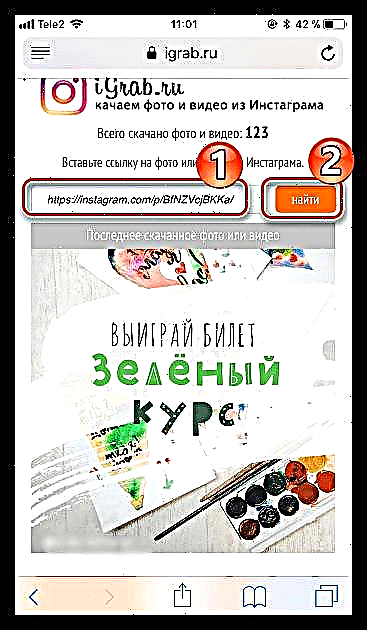

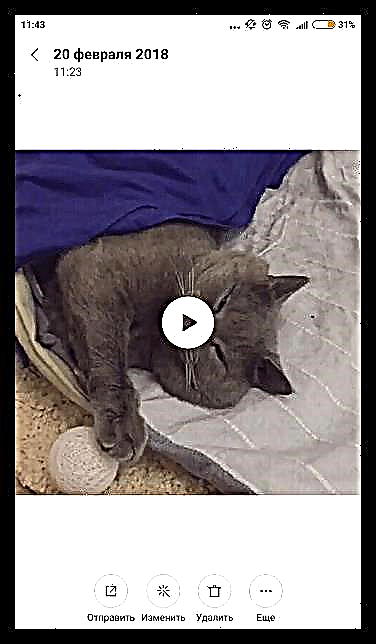



រក្សាទុកវីដេអូទៅកុំព្យូទ័រ
ស្រដៀងគ្នានេះដែរការទាញយកវីដេអូដោយប្រើសេវាកម្ម iGrab.ru អាចត្រូវបានអនុវត្តនៅលើកុំព្យូទ័រ។
- ជាថ្មីម្តងទៀតរឿងដំបូងដែលអ្នកត្រូវការដើម្បីទទួលបានតំណភ្ជាប់ទៅវីដេអូពី Instagram ដែលគ្រោងនឹងទាញយក។ ដើម្បីធ្វើដូចនេះចូលទៅកាន់គេហទំព័រ Instagram បើកវីដេអូដែលចង់បានហើយបន្ទាប់មកចម្លងតំណទៅវា។
- ចូលទៅកាន់គេហទំព័រសេវាកម្ម iGrab.ru នៅក្នុងកម្មវិធីរុករក។ បញ្ចូលតំណទៅវីដេអូនៅក្នុងជួរឈរដែលបានចង្អុលបង្ហាញហើយបន្ទាប់មកចុចលើប៊ូតុង រក.
- នៅពេលវីដេអូលេចឡើងនៅលើអេក្រង់សូមជ្រើសរើសប៊ូតុងនៅខាងក្រោម។ "ទាញយកឯកសារ".
- កម្មវិធីរុករកគេហទំព័រនឹងចាប់ផ្តើមទាញយកវីដេអូភ្លាមៗទៅកុំព្យូទ័រ។ តាមលំនាំដើមការទាញយកត្រូវបានធ្វើទៅថតឯកសារស្តង់ដារ "ទាញយក".


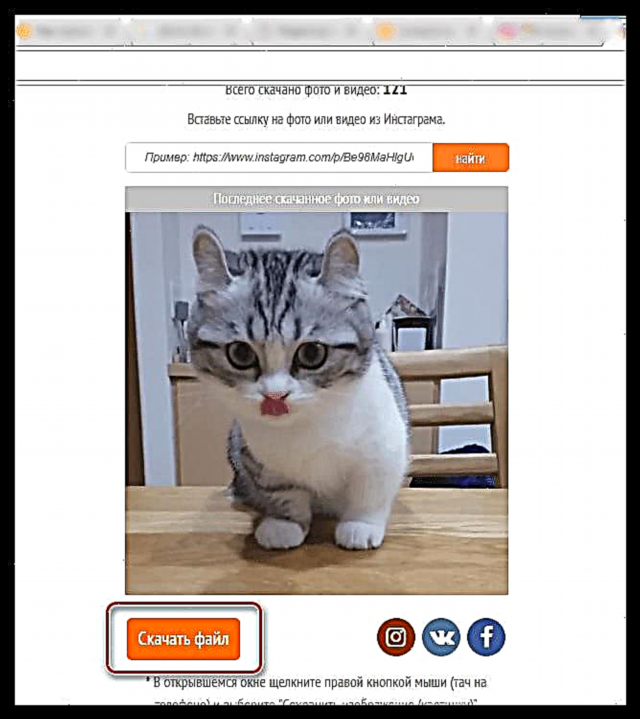

វិធីទី ២ ៈទាញយកវីឌីអូចូលក្នុងកុំព្យូទ័ររបស់អ្នកដោយប្រើលេខកូដទំព័រ
នៅ glance ដំបូងវិធីទាញយកនេះអាចហាក់ដូចជាស្មុគស្មាញបន្តិចប៉ុន្តែការពិតអ្វីគ្រប់យ៉ាងគឺសាមញ្ញណាស់។ ក្នុងចំណោមគុណសម្បត្តិនៃវិធីសាស្រ្តនេះរួមមានសមត្ថភាពក្នុងការទាញយកពីគណនីដែលបានបិទ (ជាការពិតប្រសិនបើអ្នកបានជាវទំព័របិទនៅក្នុងប្រវត្តិរូបរបស់អ្នក) ក៏ដូចជាកង្វះនៃតម្រូវការក្នុងការប្រើប្រាស់ឧបករណ៍បន្ថែម (លើកលែងតែកម្មវិធីរុករកនិងកម្មវិធីនិពន្ធអត្ថបទ) ។
- ដូច្នេះអ្នកនឹងត្រូវទៅទំព័រនៃគេហទំព័ររបស់ Instagram ហើយបើចាំបាច់អនុវត្តការអនុញ្ញាត។
- នៅពេលដែលការចូលត្រូវបានបញ្ចប់ដោយជោគជ័យអ្នកគួរតែបើកវីដេអូដែលចង់បានចុចខាងស្តាំលើវាហើយជ្រើសរើសធាតុនៅក្នុងម៉ឺនុយបរិបទដែលបានបង្ហាញ។ រុករកធាតុ (ធាតុអាចហៅខុសគ្នាឧទាហរណ៍៖ មើលកូដ ឬអ្វីដែលស្រដៀងគ្នា) ។
- ក្នុងករណីរបស់យើងលេខកូដទំព័រត្រូវបានបង្ហាញនៅក្នុងផ្ទាំងខាងស្តាំនៃកម្មវិធីរុករកគេហទំព័រ។ អ្នកនឹងត្រូវរកលេខកូដជាក់លាក់សម្រាប់ទំព័រដូច្នេះហៅការស្វែងរកដោយប្រើផ្លូវកាត់ក្តារចុច បញ្ជា (Ctrl) + F ហើយវាយបញ្ចូលសំណួរ "អេហ្វអេស" (ដោយគ្មានការដកស្រង់) ។
- លទ្ធផលស្វែងរកដំបូងបង្ហាញធាតុដែលយើងត្រូវការ។ ចុចលើវាម្តងជាមួយប៊ូតុងកណ្តុរខាងឆ្វេងដើម្បីជ្រើសរើសវាហើយបន្ទាប់មកវាយបញ្ចូលផ្លូវកាត់ក្តារចុច បញ្ជា (Ctrl) + C សម្រាប់ការចម្លង។
- ឥឡូវនេះមានកម្មវិធីនិពន្ធអត្ថបទណាមួយដែលមាននៅលើកុំព្យួទ័របានចាប់ផ្តើម - វាអាចជា Notepad ស្តង់ដាររឺក៏ពាក្យដែលមានមុខងារ។ នៅពេលដែលកម្មវិធីនិពន្ធបើកសូមបិទភ្ជាប់ព័ត៌មានដែលបានចំលងពីមុនពីក្តារតម្បៀតខ្ទាស់ដោយប្រើបន្សំ បញ្ជា (Ctrl) + V.
- ពីព័ត៌មានដែលបានបញ្ចូលអ្នកគួរតែទទួលបានអាសយដ្ឋានសម្រាប់ឈុត។ បណ្តាញភ្ជាប់នឹងមើលទៅមានលក្ខណៈដូចនេះ៖ //link_to_video.mp4។ វាគឺជាការឆ្លងកាត់កូដដែលអ្នកត្រូវចម្លង (នេះត្រូវបានគេមើលឃើញយ៉ាងច្បាស់នៅក្នុងរូបថតអេក្រង់ខាងក្រោម) ។
- បើកកម្មវិធីអ៊ីនធឺណិតនៅក្នុងផ្ទាំងថ្មីហើយបិទភ្ជាប់ព័ត៌មានដែលបានចំលងទៅក្នុងរបាអាស័យដ្ឋាន។ ចុចគ្រាប់ចុចបញ្ចូល (Enter) ។ ឈុតរបស់អ្នកនឹងត្រូវបានបង្ហាញនៅលើអេក្រង់។ ចុចកណ្ដុរស្ដាំលើវាហើយជ្រើសរើស "ទាញយកវីដេអូ" ឬចុចលើប៊ូតុងស្រដៀងគ្នាភ្លាមៗនៅលើផ្ទាំងអ៊ីនធឺរណែតប្រសិនបើមានមែន។
- ការទាញយកនឹងចាប់ផ្តើម។ នៅពេលការទាញយកចប់អ្នកនឹងឃើញឯកសាររបស់អ្នកនៅលើកុំព្យូទ័រ (តាមលំនាំដើមឯកសារទាំងអស់ត្រូវបានរក្សាទុកក្នុងថតឯកសារស្តង់ដារ) "ទាញយក").
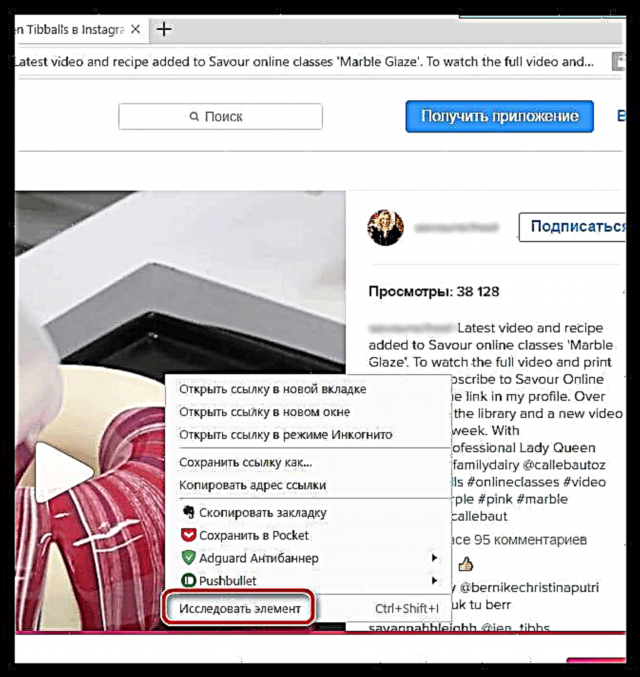



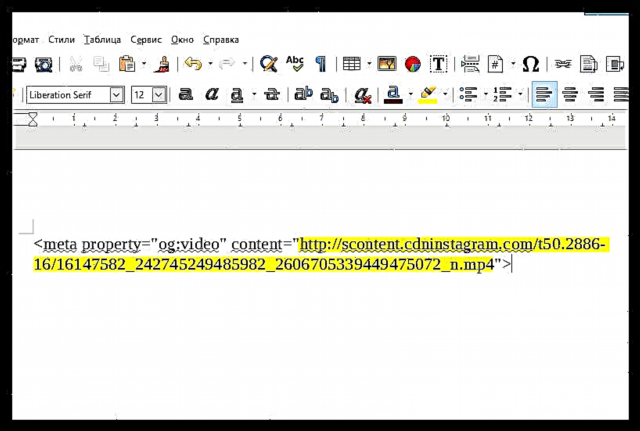
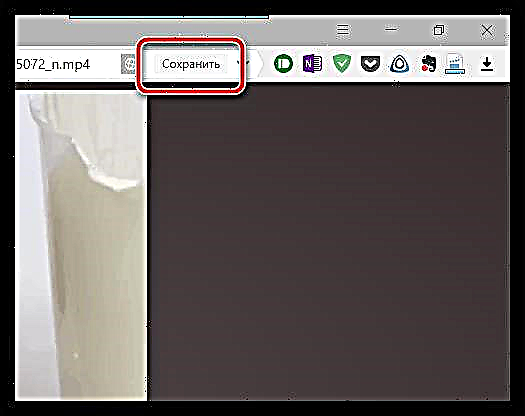
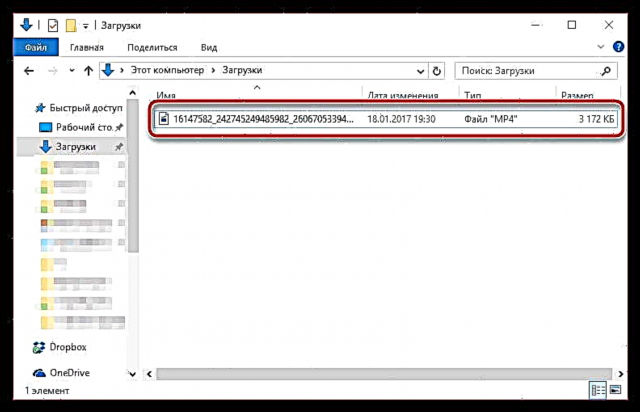
វិធីទី ៣៖ ទាញយកទៅកុំព្យូទ័រដោយប្រើសេវាកម្ម InstaGrab
វិធីសាស្រ្តដែលបានពិពណ៌នាខាងលើអាចហាក់ដូចជាពិបាកពេកសម្រាប់អ្នកដូច្នេះភារកិច្ចអាចត្រូវបានធ្វើឱ្យសាមញ្ញប្រសិនបើអ្នកប្រើសេវាកម្មតាមអ៊ិនធរណេតពិសេសដើម្បីទាញយកវីដេអូពី Instagram ទៅកុំព្យូទ័ររបស់អ្នក។
ភាពរំខានគឺថាវាមិនអាចទៅរួចទេក្នុងការអនុវត្តការអនុញ្ញាតនៅលើទំព័រសេវាកម្មដែលមានន័យថាអ្នកមិនអាចទាញយកវីដេអូពីគណនីដែលបិទ។
- ដើម្បីប្រើដំណោះស្រាយនេះដំបូងអ្នកត្រូវចូលទៅកាន់ទំព័រ Instagram រកឯកសារវីដេអូដែលត្រូវការហើយបន្ទាប់មកចម្លងតំណទៅវាពីរបារអាសយដ្ឋាន។
- ឥឡូវសូមចូលទៅកាន់ទំព័រ InstaGrab ។ បញ្ចូលតំណទៅក្នុងប្រអប់ស្វែងរកនៅលើគេហទំព័រហើយបន្ទាប់មកជ្រើសរើសប៊ូតុង ទាញយក.
- គេហទំព័រនឹងរកឃើញវីដេអូរបស់អ្នកបន្ទាប់មកនៅពីក្រោមវាអ្នកត្រូវចុចលើប៊ូតុង "ទាញយកវីដេអូ".
- ផ្ទាំងថ្មីនឹងត្រូវបានបង្កើតដោយស្វ័យប្រវត្តិនៅក្នុងកម្មវិធីរុករកដែលបង្ហាញធាតុទាញយក។ អ្នកត្រូវចុចកណ្ដុរស្ដាំលើឈុតហើយជ្រើសរើស រក្សាទុក ឬជ្រើសប៊ូតុងនេះភ្លាមៗប្រសិនបើកម្មវិធីរុករកគេហទំព័របង្ហាញវានៅលើបន្ទះរបស់វា។
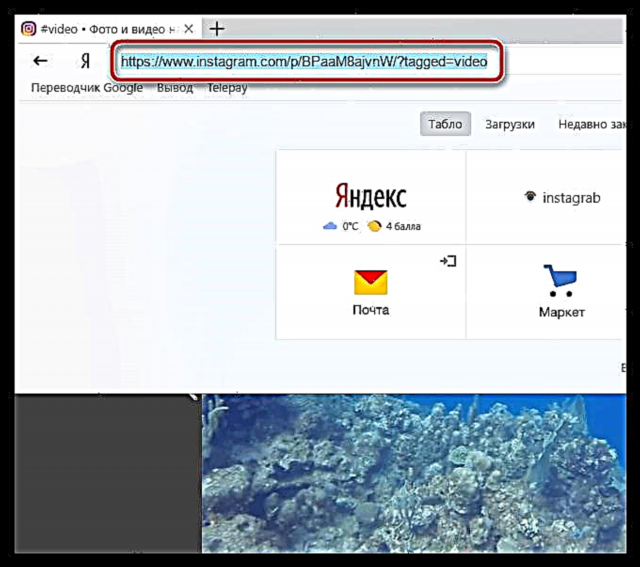
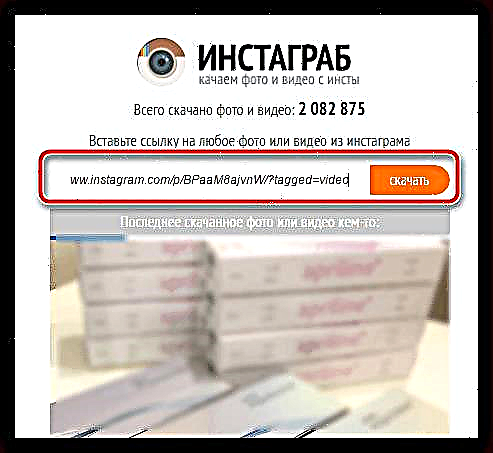

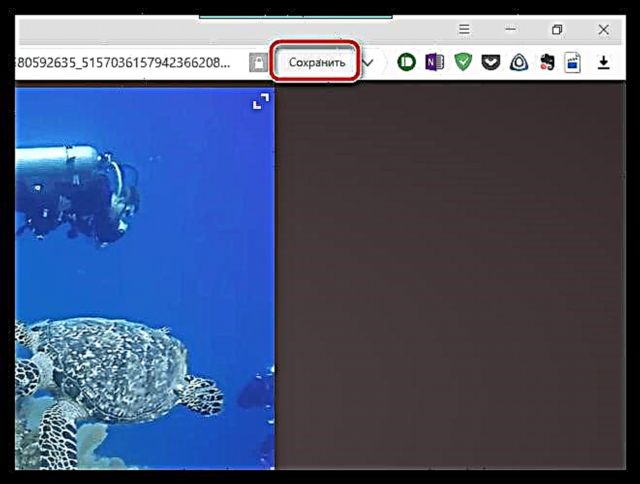
វិធីទី ៤៖ ទាញយកវីដេអូទៅស្មាតហ្វូនដោយប្រើ InstaSave
កាលពីមុនគេហទំព័ររបស់យើងបាននិយាយរួចហើយអំពីរបៀបដែលអ្នកអាចរក្សាទុករូបថតដោយប្រើកម្មវិធី InstaSave ។ លើសពីនេះទៀតកម្មវិធីអនុញ្ញាតឱ្យអ្នកទាញយកវីដេអូដោយជោគជ័យ។
សូមកត់សម្គាល់ថាពាក្យសុំមិនមានលទ្ធភាពចូលគណនីរបស់អ្នកទេដែលមានន័យថាការទាញយកវីដេអូពីប្រវត្តិរូបបិទជិតដែលអ្នកបានចុះឈ្មោះនឹងបរាជ័យ។
- ដំបូងប្រសិនបើ InstaSave មិនត្រូវបានតំឡើងរួចហើយនៅលើស្មាតហ្វូនរបស់អ្នកអ្នកគួរតែរកវានៅក្នុង Play Store ឬ App Store ឬចុចលើតំណភ្ជាប់មួយភ្លាមៗដែលនាំទៅដល់ទំព័រទាញយក។
- បើកកម្មវិធី Instagram ។ ដំបូងអ្នកគួរតែចម្លងតំណភ្ជាប់ទៅកាន់វីដេអូ។ ដើម្បីធ្វើដូចនេះស្វែងរកវីដេអូសូមប៉ះនៅជ្រុងខាងស្តាំលើរូបតំណាងពងក្រពើដើម្បីបង្ហាញម៉ឺនុយបន្ថែមហើយបន្ទាប់មកជ្រើសរើស ចម្លងតំណ.
- ឥឡូវដំណើរការ InstaSave ។ នៅក្នុងរបារស្វែងរកអ្នកត្រូវបិទភ្ជាប់តំណដែលបានចម្លងពីមុនហើយប៉ះលើប៊ូតុង "មើលជាមុន".
- កម្មវិធីនឹងចាប់ផ្តើមស្វែងរកវីដេអូ។ នៅពេលវាលេចឡើងនៅលើអេក្រង់អ្នកគ្រាន់តែចុចលើប៊ូតុងប៉ុណ្ណោះ "រក្សាទុក".
ទាញយកកម្មវិធី InstaSave សម្រាប់ iPhone
ទាញយកកម្មវិធី InstaSave សម្រាប់ Android

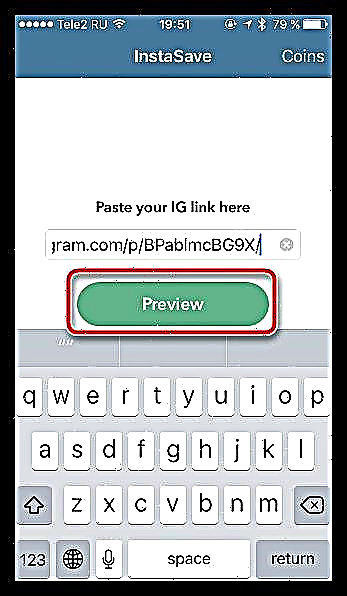
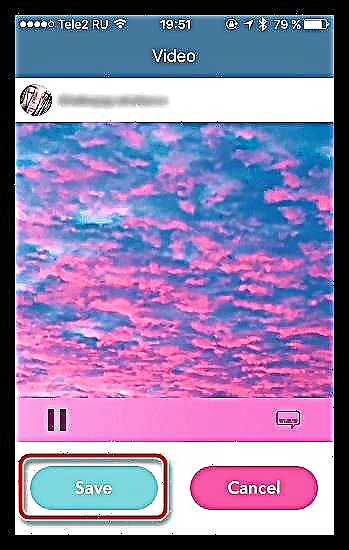
វិធីសាស្រ្តណាមួយដែលបានស្នើសុំត្រូវបានធានាដើម្បីរក្សាទុកវីដេអូដែលអ្នកចូលចិត្តពី Instagram ទៅទូរស័ព្ទឬកុំព្យូទ័ររបស់អ្នក។ ប្រសិនបើអ្នកនៅតែមានសំណួរអំពីប្រធានបទសូមទុកឱ្យពួកគេនៅក្នុងមតិយោបល់។